A méretek elengedhetetlen eszközök a szín korrekció folyamatban, amelyek segítenek abban, hogy pontosan megértsd a színek és a fényerő eloszlását a videódban. Lehetőséget kínálnak arra, hogy pontos beállításokat végezz, biztosítva, hogy a videód vizuális megjelenítése megfeleljen a kívánt normáknak. Ebben a tanulmányban megtudhatod, hogyan használhatod a különböző méreteket a DaVinci Resolve-ban a színkorrekcióid hatékony végrehajtásához.
Legfontosabb megállapítások
- A méretek segítenek pontosan elemezni a színek és a fényerő eloszlását a képen.
- A különböző típusú méretek (Parade, Waveform, Vectorscope) különböző nézőpontokat kínálnak a képsorozatra.
- A méretek helyes kalibrálása és tudatos használata elengedhetetlen a sikeres színkorrekcióhoz.
A méretek áttekintése
Először is fontos megérteni, mik is a különböző típusú méretek és hogyan működnek. A gyakori méretek közé tartozik a histogram, a parade, a waveform és a vectorscope. Segítenek biztosítani, hogy a színeid megfelelően kiegyensúlyozottak legyenek és az expozíció ideális legyen.
Histogram és Parade
A histogram egy durva áttekintést ad a kép fényerő eloszlásáról, de gyakran nehéz kiértékelni. Ezzel szemben a parade megmutatja a három fő színt – piros, zöld és kék – és lehetővé teszi a színeloszlás részletesebb elemzését.
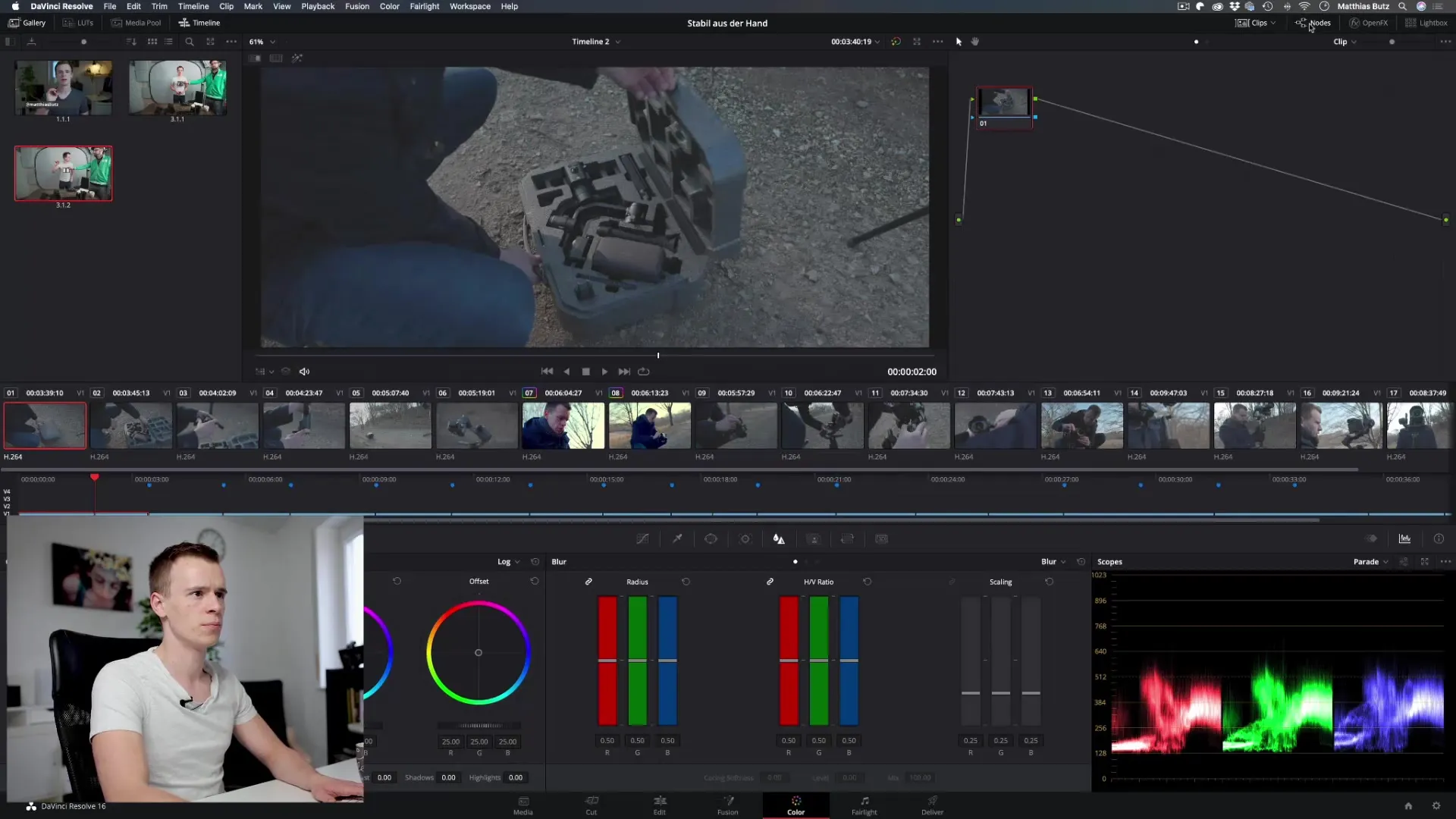
Waveform
A waveform használatával megmérheted a kép fényerejét. Itt könnyen ellenőrizheted, hogy a kép megfelelően van-e ki exponálva. Ha a waveform a tetején üt, akkor a kép túl világos, ha pedig az alján, akkor túl sötét.
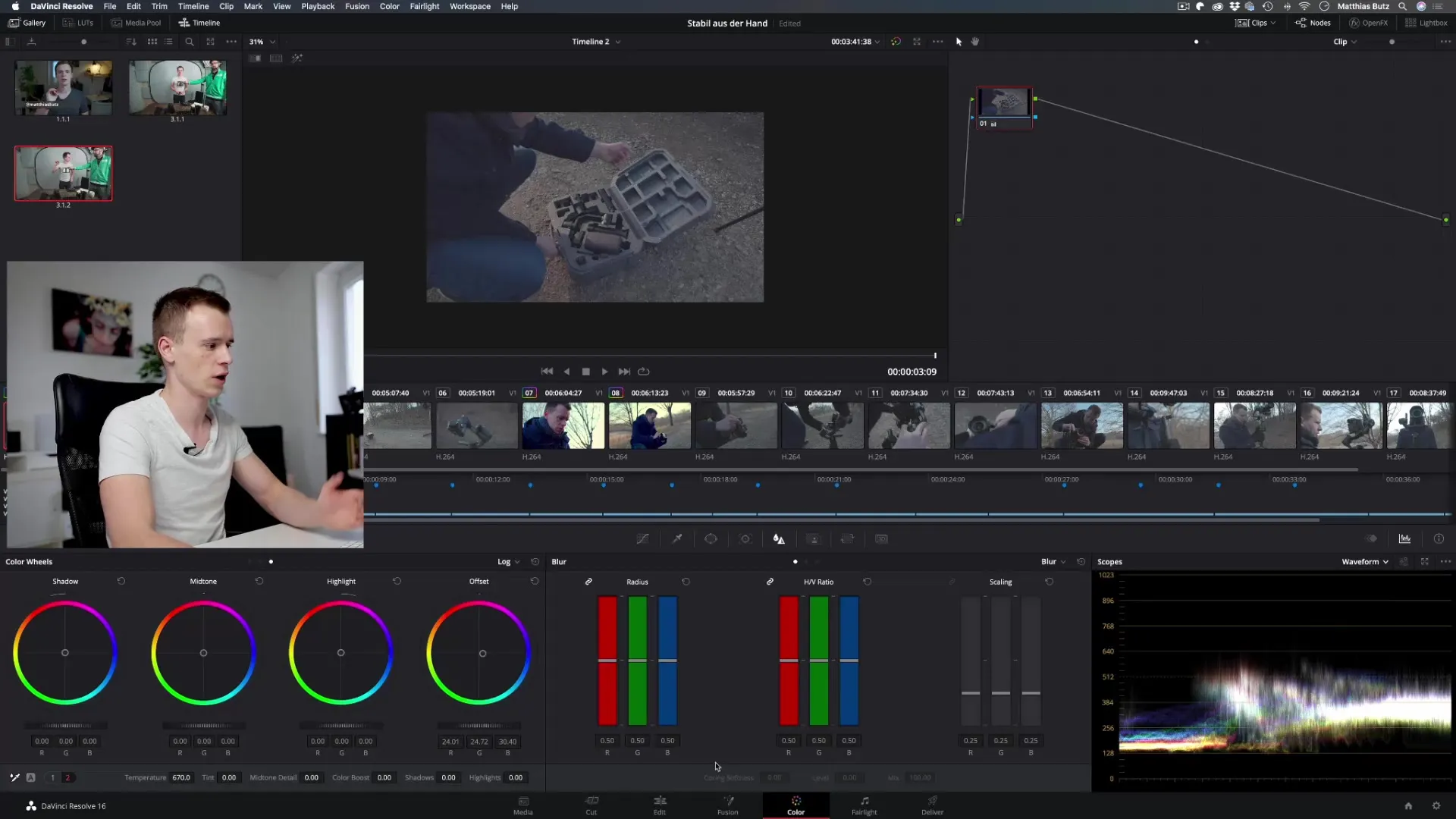
Vectorscope
A vectorscope a telítettség és a színárnyalat elemzéséhez legfontosabb eszköz. Itt láthatod, hogy a kép színei jól kiegyensúlyozottak-e. Egy vonal, amely egy szín felé mozdul el (pl. kék), azt jelzi, hogy az a szín dominál, míg a középen egy kiegyensúlyozott telítettséget jelez.
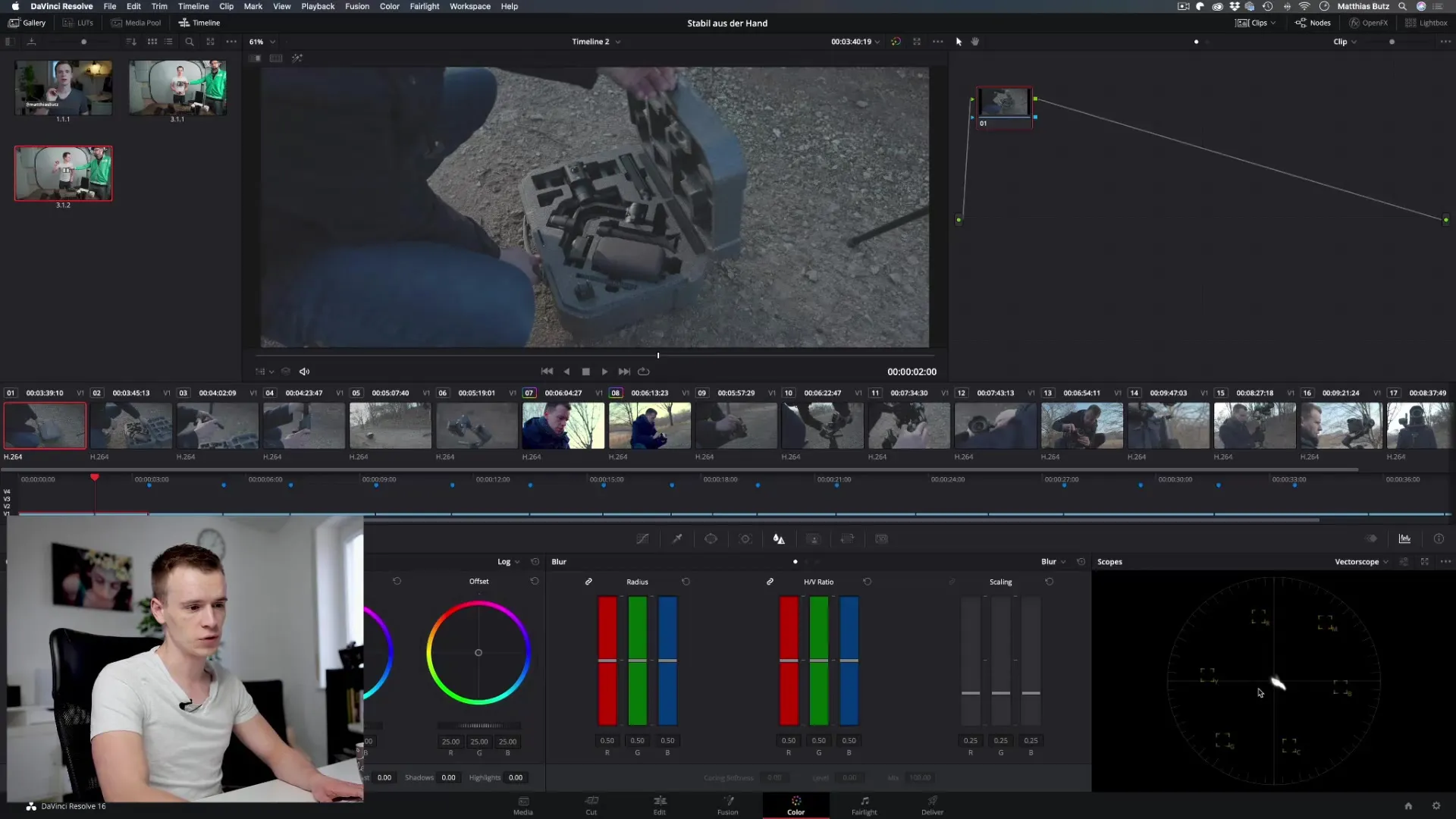
Lépésről lépésre útmutató
1. lépés: A méretek aktiválása
Először is győződj meg arról, hogy a méretek aktiválva vannak a DaVinci Resolve-ban. Menj a beállításokhoz, és válaszd ki a „Scopes” opciót a menüből. Aktiválhatod a különböző típusú méreteket a színértékeid jobb elemzésének érdekében.
2. lépés: A parade használata
Most itt az ideje, hogy elemezd a parade-t. A parade segítségével értékelheted a képeden a színek telítettségét és átmenetét. Ügyelj arra, hogy az értékek ne ingadozzanak túlzottan felfelé vagy lefelé, ami túlexponálásra vagy klippingre utalhat.
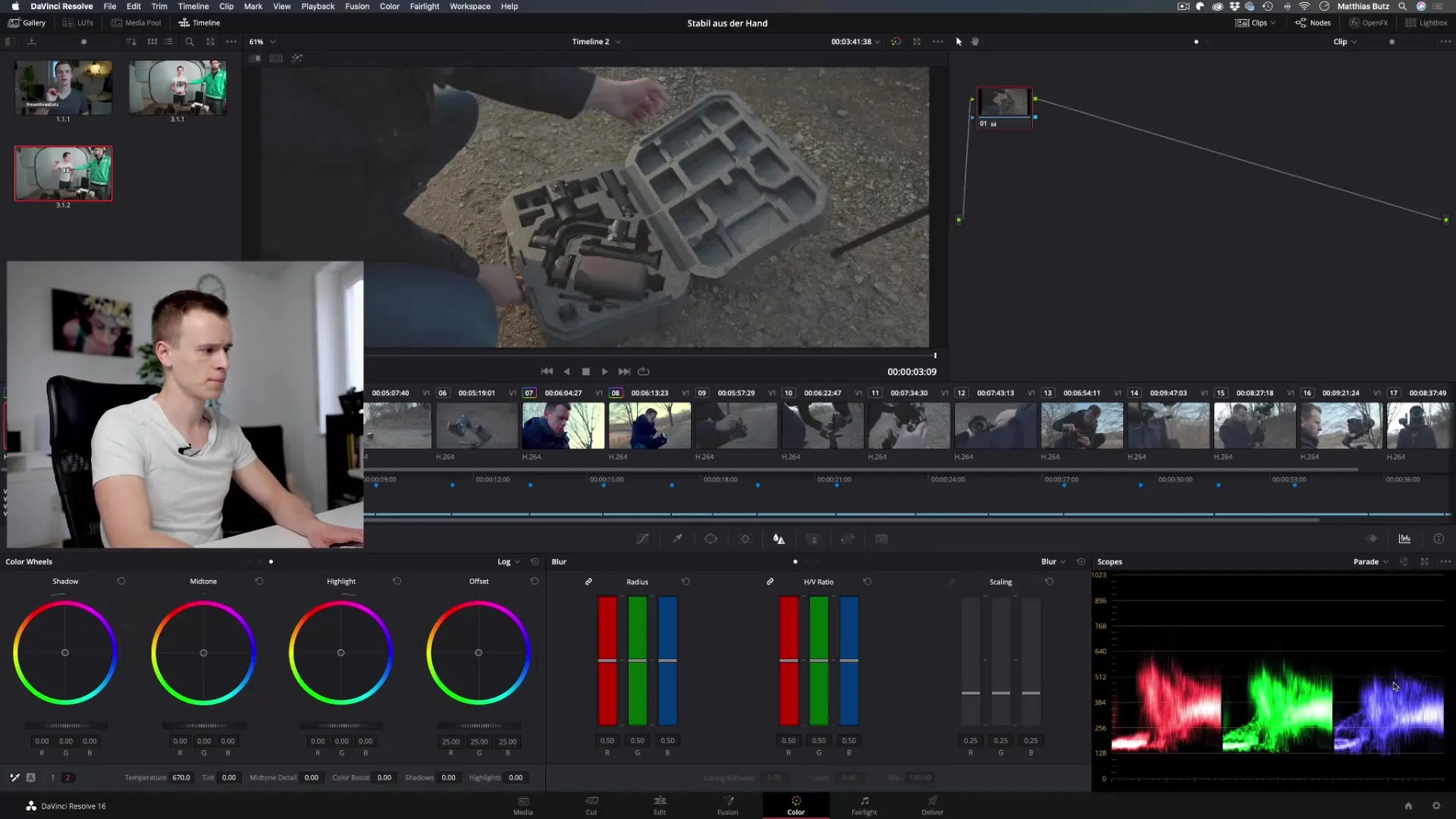
3. lépés: A fényerő beállítása waveform segítségével
Válts a waveformra, hogy ellenőrizd a kép fényerejét. Itt biztosíthatod, hogy a képed ne legyen túl világos vagy túl sötét. Ajánlott az értékeket a gradálási tartomány közepén tartani (ideális esetben az értékek körülbelül 512-t legyenek).
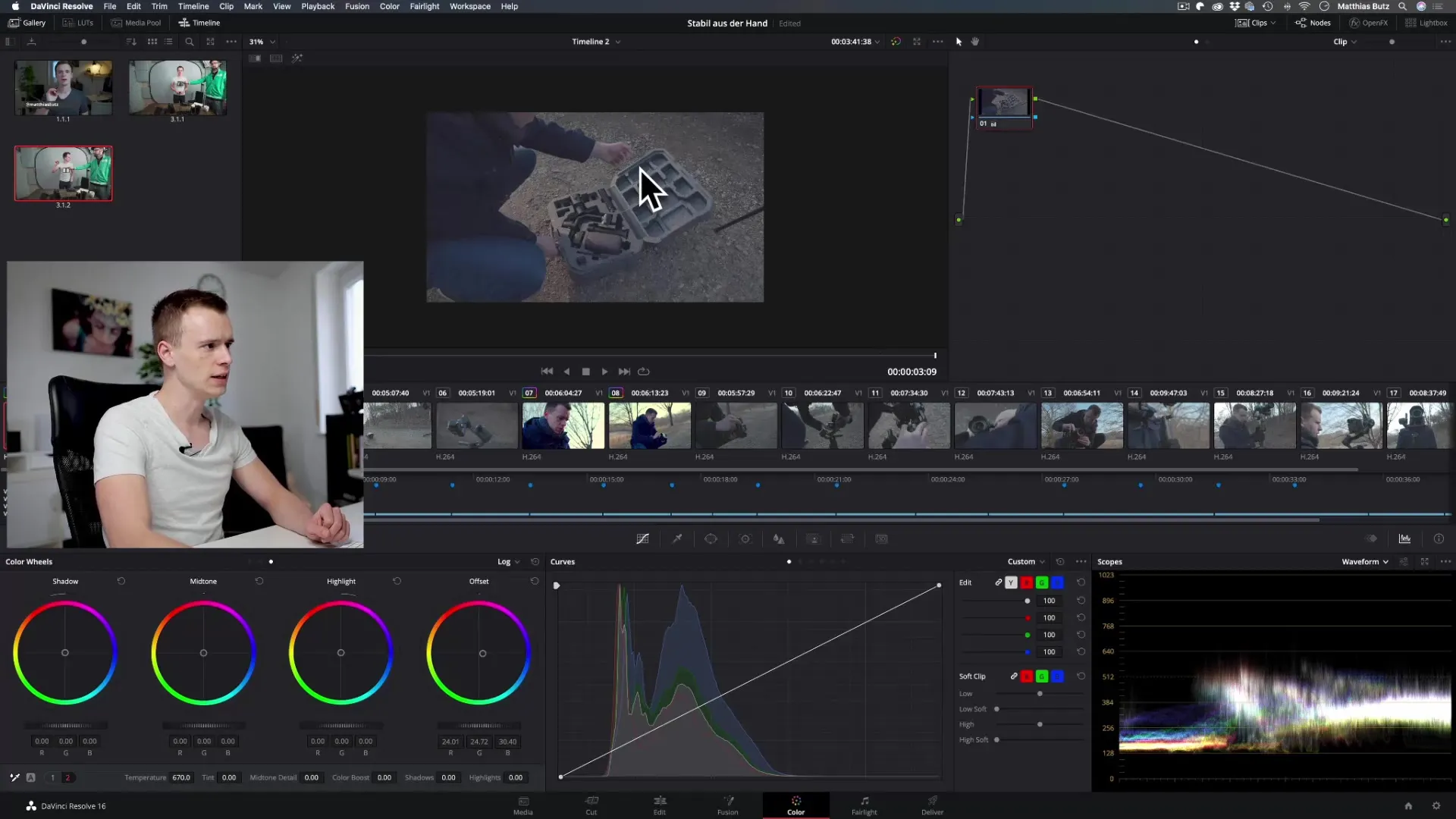
4. lépés: A színek ellenőrzése Vectorscope-pel
Használj Vectorscope-ot a színek eloszlásának ellenőrzésére. A színeket úgy állíthatod be a képen, hogy harmónikusnak tűnjenek. Ügyelj arra, hogy a mutatók a Vectorscope közepén mozogjanak, hogy kiegyensúlyozott képet biztosítsanak.
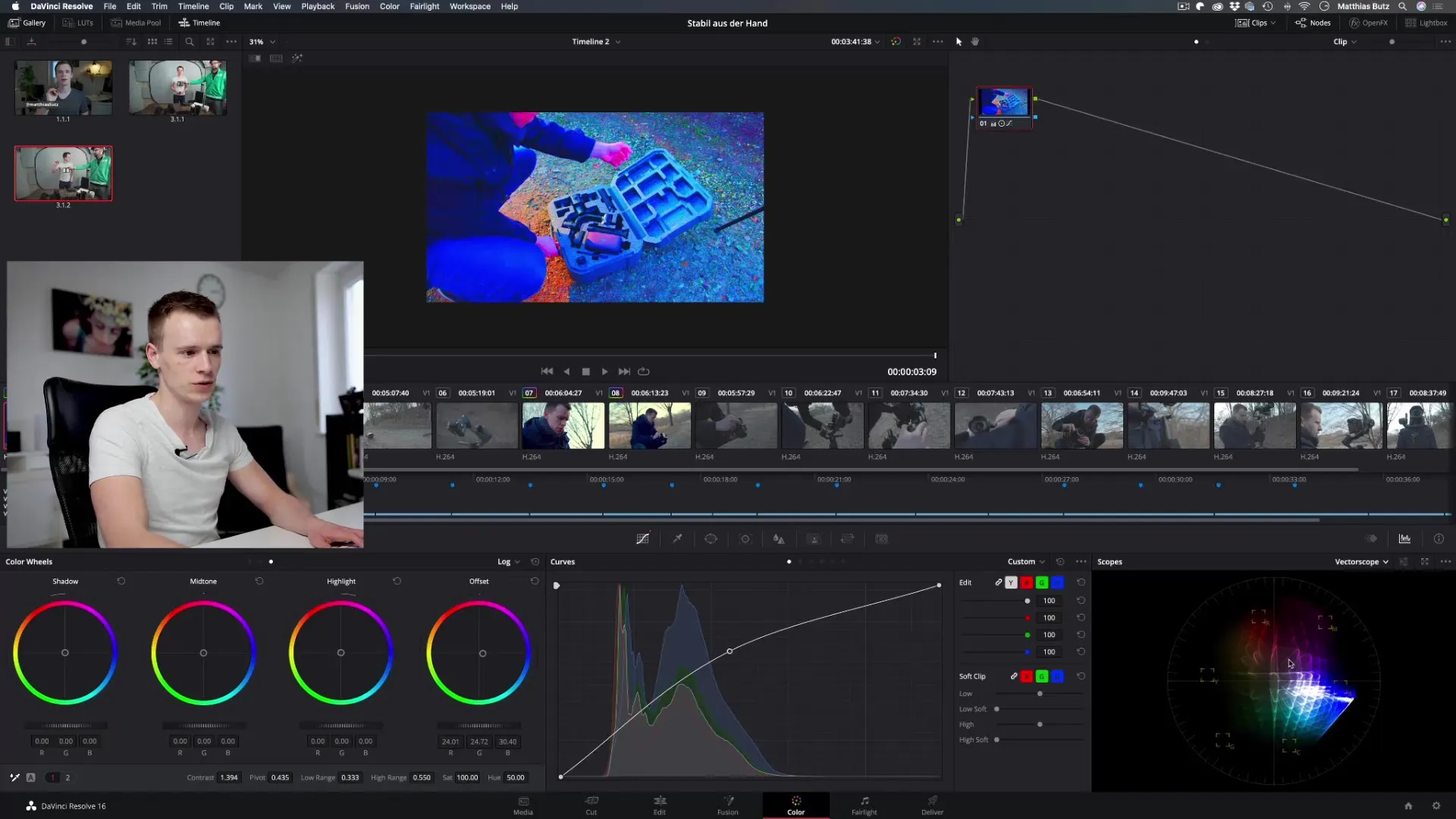
5. lépés: Korrekciók végrehajtása a méretek alapján
Most, hogy aktívan használod a méreteket, itt az ideje a megfelelő módosítások elvégzésére. Adj színeket, vagy csökkentsd a telítettséget, a méretekben megfigyelt értékek alapján. Ügyelj arra, hogy a színértékek ne lépjék túl a határt, vagy ne kerüljenek klipping állapotba.
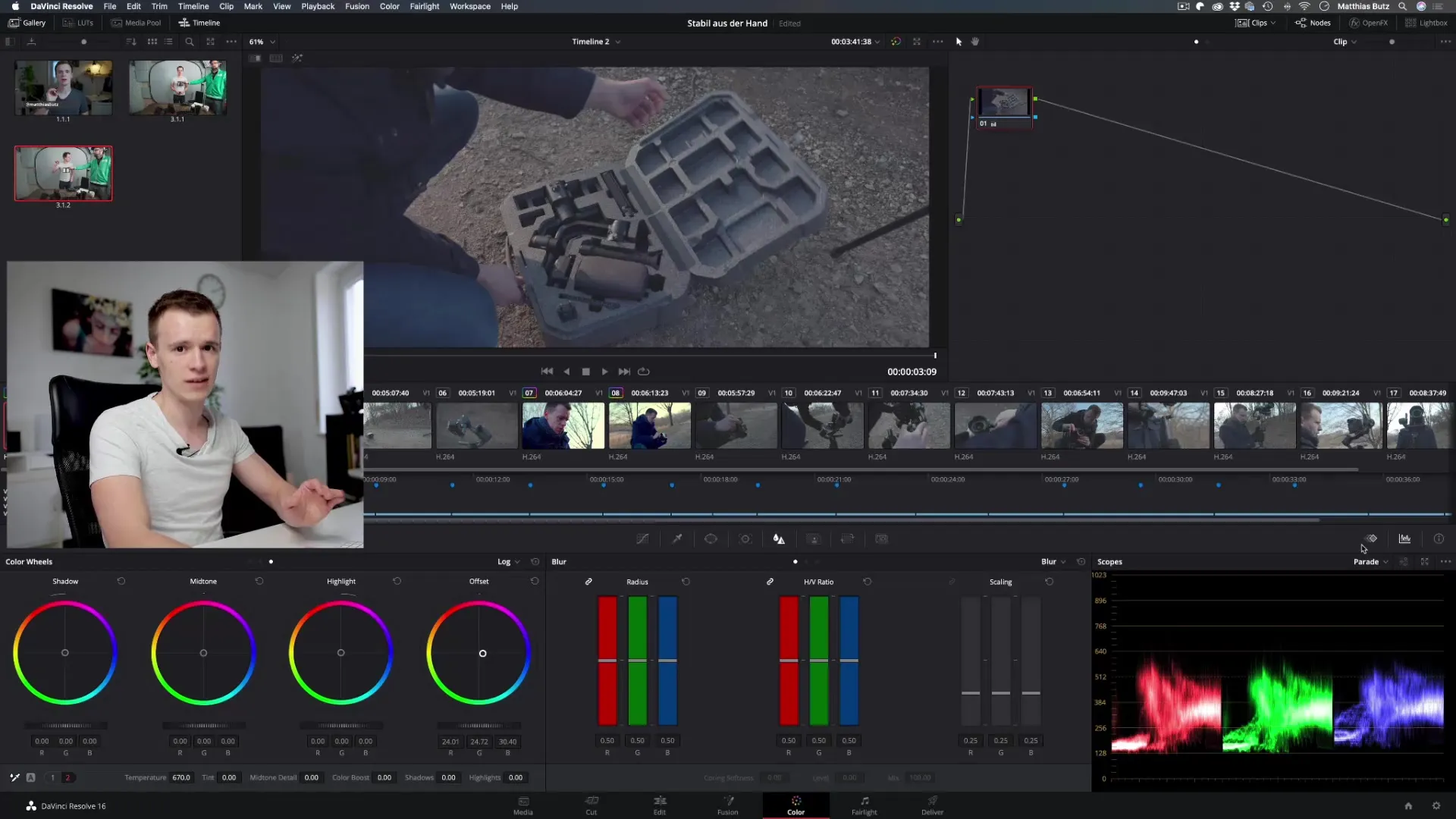
6. lépés: Összegzés készítése és végső módosítások elvégzése
Végül ellenőrizd az összes méretet, hogy biztosítsd, hogy a fényerő, telítettség és színárnyalat a kívánt értékek között legyen. Győződj meg róla, hogy a szemeid nem tévesztenek meg, és bízz a méretekben, hogy a legjobb színminőséget hozd ki az anyagodból.
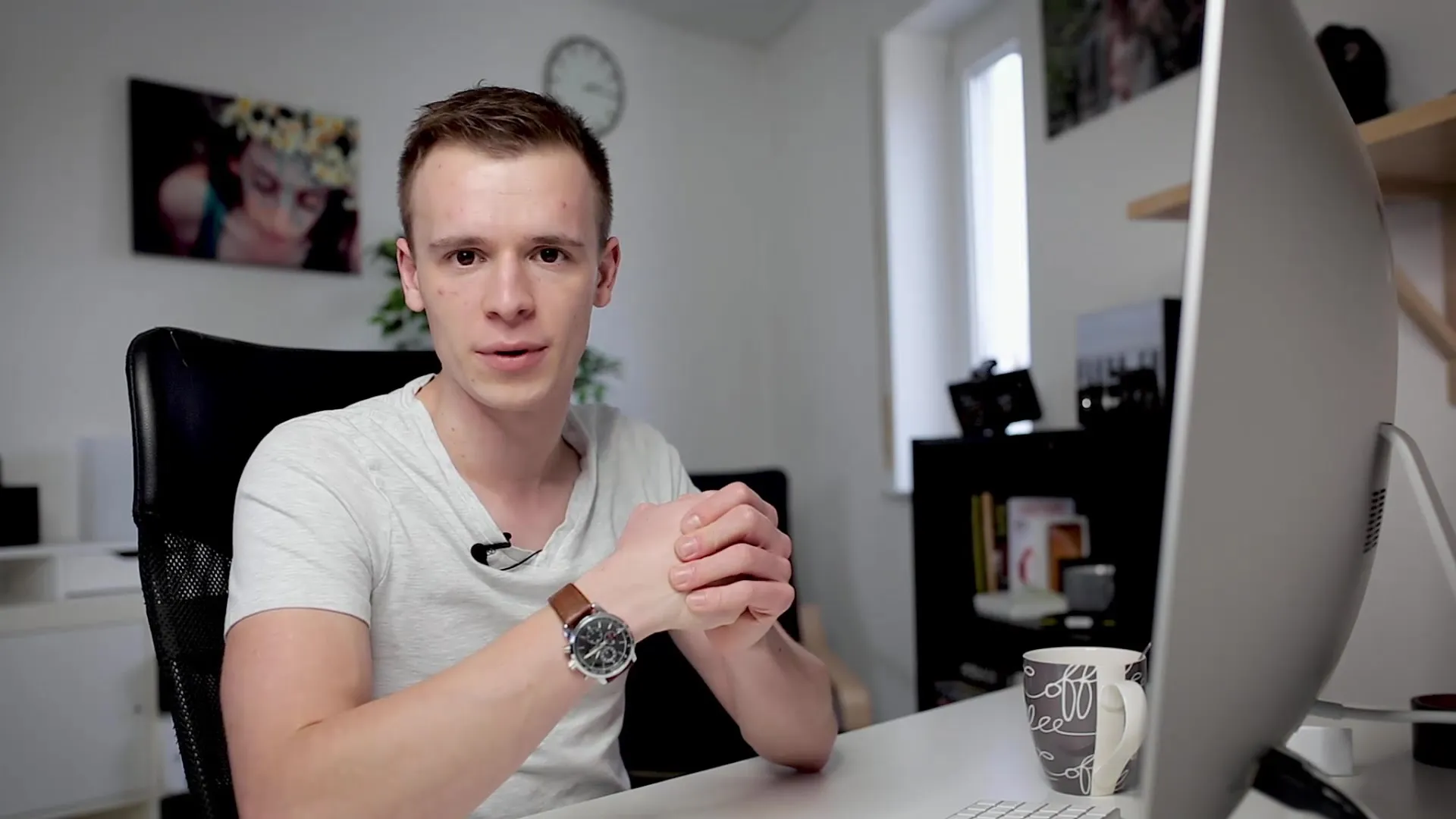
Összefoglalás – DaVinci Resolve: Méretek hatékony használata a színkorrekcióban
A méretek használata a DaVinci Resolve-ban kezdetben kihívást jelenthet, de a megfelelő kezelés mellett ezek a színkorrekció legjobb barátaivá válnak. Használj parade-t, waveform-ot és Vectorscope-ot, hogy pontosan elemezhesd és finomíthasd a videóidat. Ennek következtében a projektek minősége új szintre emelkedhet.
Gyakran Ismételt Kérdések
Hogyan aktiválom a méreteket a DaVinci Resolve-ban?A méretek aktiválásához a menü beállításaiban kell navigálnod.
Mit mutat a parade?A parade a három fő szín – piros, zöld és kék – telítettségét mutatja.
Hogyan ellenőrizhetem a fényerőt?Használj waveform-ot, hogy ellenőrizd, hogy a képed megfelelően van-e ki exponálva.
Mit mutat a Vectorscope?A Vectorscope a kép telítettségét és színárnyalatát mutatja.
Szükségesek a méretek?Igen, a méretek elengedhetetlenek a színek és a fényerő pontos elemzéséhez és a módosítások elvégzéséhez.


